V článku Krok za krokom nastavíte ERP a CRM pre svoje malé a stredné podniky Naučili sme sa, ako spustiť virtuálny stroj, ktorý mal predkonfigurovanú inštaláciu Odoo 8, čo nám umožnilo vychutnať si tento ERP jednoduchým a rýchlym spôsobom, tentokrát chceme vstúpiť do sveta Dockeru a nainštalovať Odoo pomocou tejto skvelej technológie.
V zásade sa v tomto výučbe naučíte, ako nainštalovať Odoo pomocou ukotviteľného panelu a pridať externé moduly, ktoré vám umožnia vylepšiť a rozšíriť funkcie Odoo. Vďaka dockeru môžete mať ktorúkoľvek verziu Odoo na rovnakom počítači a mať spustených viac inštancií, čo uľahčí vývoj a spustenie kedykoľvek, v akejkoľvek organizácii a hlavne v akomkoľvek prostredí.
Postup je dosť jednoduchý, ale pokúsim sa ho urobiť čo najpodrobnejším, kroky a postupy sa zamerajú na distribúcie v systéme Ubuntu 16.04, ale dajú sa ľahko použiť na ľubovoľné distribúcie systému Linux.
Kroky na inštaláciu Docker a Docker Compose
Nainštalujte Docker
Ak chcete nainštalovať Docker v Ubuntu, musíme vykonať nasledujúci príkaz:
sudo apt-get install docker.io
Pridajte svojho používateľa do skupiny Docker
Musíme vykonať nasledujúci príkaz:
sudo gpasswd -a ${USER} docker
Nainštalujte Docker-compose
Najjednoduchší spôsob inštalácie Docker-ompose je pomocou pipu, ak to chcete urobiť, spustite nasledujúci príkaz:
pip install docker-compose
Nainštalujte Docker-engine
Nainštalujte docker-engine pomocou nasledujúceho príkazu:
sudo curl -sSL https://get.docker.com/ | sh
Reštartujte Docker
Aby sa všetky zmeny vykonali správne, je vhodné reštartovať ukotviteľný panel pomocou:
sudo service docker restart
Vytvára sa náš súbor docker-compose.yml
Keď máme nainštalovaný ukotviteľný panel, musíme vytvoriť súbor prístavný robotník-compose.yml V adresári, ktorý uprednostňujeme, bude obsahovať v podstate všetky informácie potrebné na nasadenie našej služby v službe Odoo.
nano docker-compose.yml
Tento súbor bude obsahovať nasledovné:
verzia: „2“ služby: odoo: obrázok: odoo: 8 reštart: vždy porty: - „8069: 8069“ odkazy: - db zväzky: - ./extra-addons:/mnt/extra-addons db: obrázok: postgres: 9.4 reštart: vždy prostredie: - POSTGRES_USER = odoo - POSTGRES_PASSWORD = odoo
V tomto súbore môžeme vykonať nasledujúce zmeny, aby sme ho prispôsobili našim požiadavkám:
image: odoo:8: Odoo: 8 môžete nahradiť verziou, ktorú potrebujete odoo: 9, odoo: 10, odoo11 alebo len odoo: latest za najnovšiu dostupnú verziu.ports: - "8069:8069": Prvý port nahraďte požadovaným portom, čo vám pomôže mať spustených viac inštancií odoo súčasne, napríklad to môže vyzerať takto,ports: - "8070:8069"oports: - "8071:8069"a tak ďalejimage: postgres:9.4: Môžete tiež nahradiť postgresový obrázok, ktorý chcete použiť, hlavne táto verzia mi celkom vyhovuje.
Všeobecne s týmto prístavný robotník-compose.yml Vyvoláme množinu kontajnerov, ktoré spolu súvisia, ako napríklad kontajner verzie odoo a kontajner postgres. Rovnako pre prvý kontajner uvádzame, že bude počúvať port 8069 (a bude mať prístup k kontajneru označíme) a navyše je pripojený miestny zväzok nazývaný extra-addons, ktorý sa automaticky spojí s / mnt / extra-addons v kontajneri odoo.
Nakoniec je popísané užívateľské meno a heslo, ktoré sa majú použiť pre postgres, a zistí sa, že keď počítač hosťa reštartuje ukotviteľnú službu, urobí to aj vďaka parametru restart: always.
Počiatočné nastavenie Odoo
Akonáhle sme vytvorili naše docker-compose.yml, musíme spustiť inštanciu Odoo, aby sme to urobili z terminálu, prejdeme do adresára, kde je predtým vytvorený súbor a spustíme:
docker-compose up -d
Sťahovanie potrebných kontajnerov docker sa spustí automaticky, spustí sa databáza a my budeme mať prístup k našej inštancii odoo z localhost:8069 alebo port, ktorý ste zadali. Akonáhle sa do nej dostanete, bude potrebné vytvoriť našu databázu, pre ktorú si musíme zvoliť e-mail, prístupové heslo, jazyk a jazyk, okrem toho zvoliť, či chceme importovať testovacie dáta na vyhodnotenie Odoo.
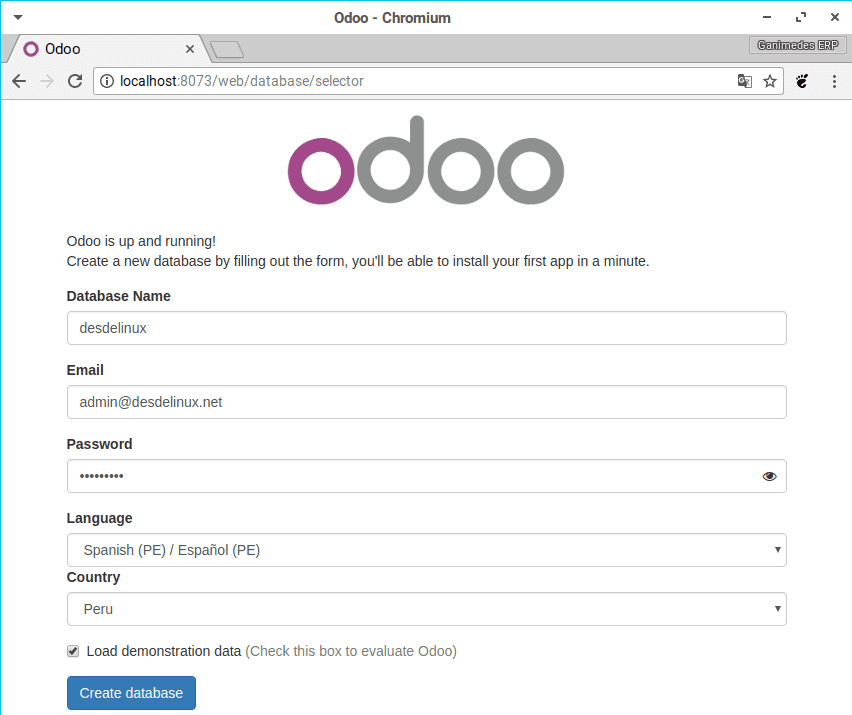
Po vytvorení databázy môžeme získať prístup k odoo a začať využívať jeho výhody.
Pridávanie externých modulov do Odoo
El prístavný robotník-compose.yml ktorý sme vytvorili v predchádzajúcich krokoch, okrem zvýšenia potrebných obrázkov odoo a postgres vytvorí aj zväzok v našom adresári, aby bolo možné do našej inštancie pridať externé moduly. K tomu stačí, aby sme skopírovali modul kompatibilný s verziou odoo, ktorú sme vykonali v uvedenom adresári, môžete pridať svoje vlastné moduly alebo si ho stiahnuť z Aplikácie Odoo.
Keď už máme náš modul v adresári doplnkov (rozopnutý), ktorý je v adresári, kde máme naše prístavný robotník-compose.yml, udelíme mu príslušné povolenia, aby ho náš ukotviteľný panel mohol čítať. Jednoduchý spôsob je, že v nadradenom adresári doplnkov vykonáme z terminálu nasledujúce príkazy:
sudo chown -R lizard: extra jašterica jašterice / #place lizard with your user sudo chmod -R 755 extra-addons /
Teraz z našej inštancie odoo musíme aktivovať režim vývojára, ktorý je možné v závislosti od verzie odoo, ktorú máte, vykonať nasledujúcim spôsobom:
Aktivujte vývojársky režim v Odoo 8
Režim vývoja v Odoo 8 sa aktivuje z používateľských profilov, ak to chcete urobiť z ponuky, otvorte kategóriu používateľov, vyhľadajte svojho správcu a v pravej dolnej časti aktivujte charakteristiky.
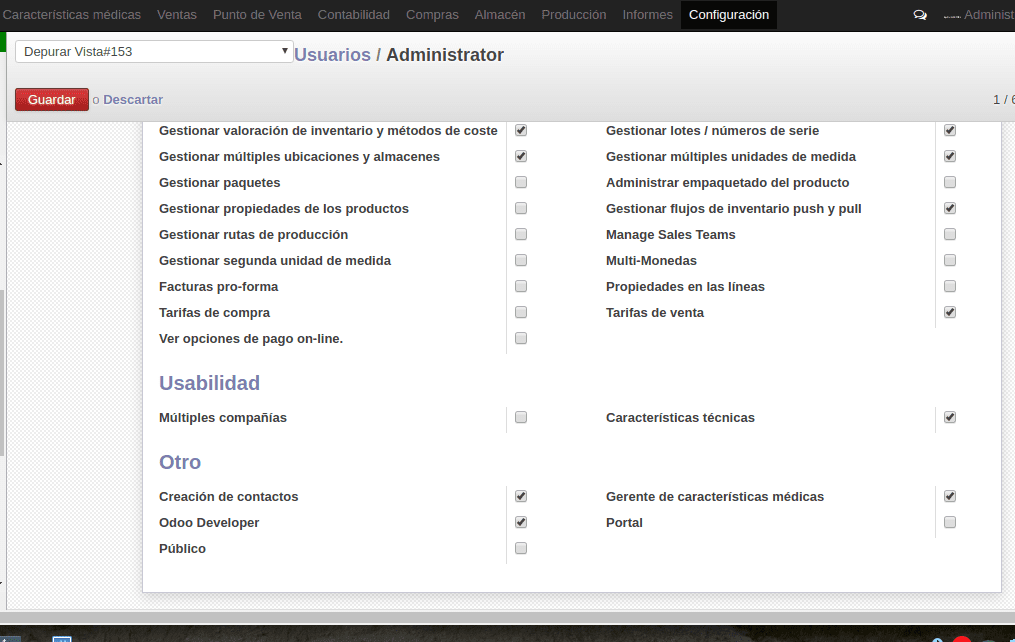
Aktivujte vývojársky režim v Odoo 9
V Odoo 9 choďte vpravo hore a kliknite na dátum, ktorý je vedľa profilovej fotografie používateľa, potom choďte na možnosť O mne a v okne, ktoré sa otvorí, vyberte Aktivujte režim vývojára.
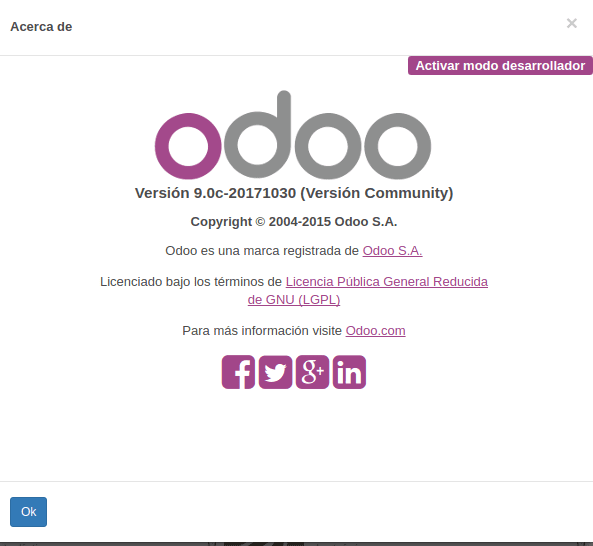
Aktivujte vývojársky režim v Odoo 10 a Odoo 11
Pre aktiváciu vývojárskeho režimu v Odoo 10 a 11 musíme ísť do ponuky Nastavenia a v pravej dolnej časti kliknúť na Aktivujte režim vývojára.
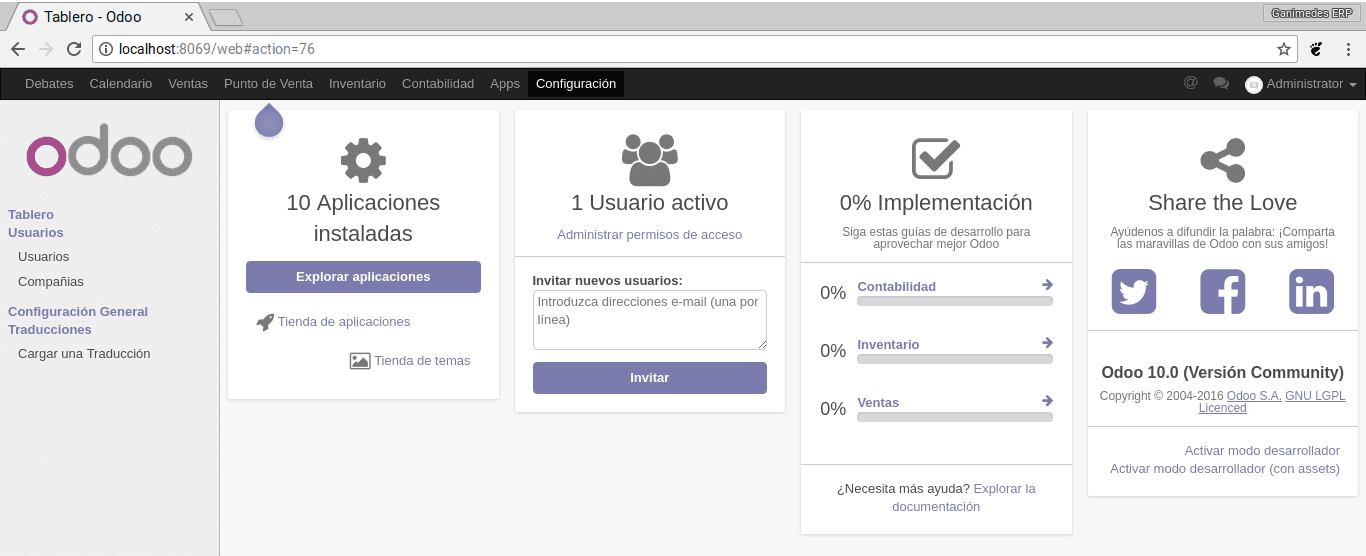
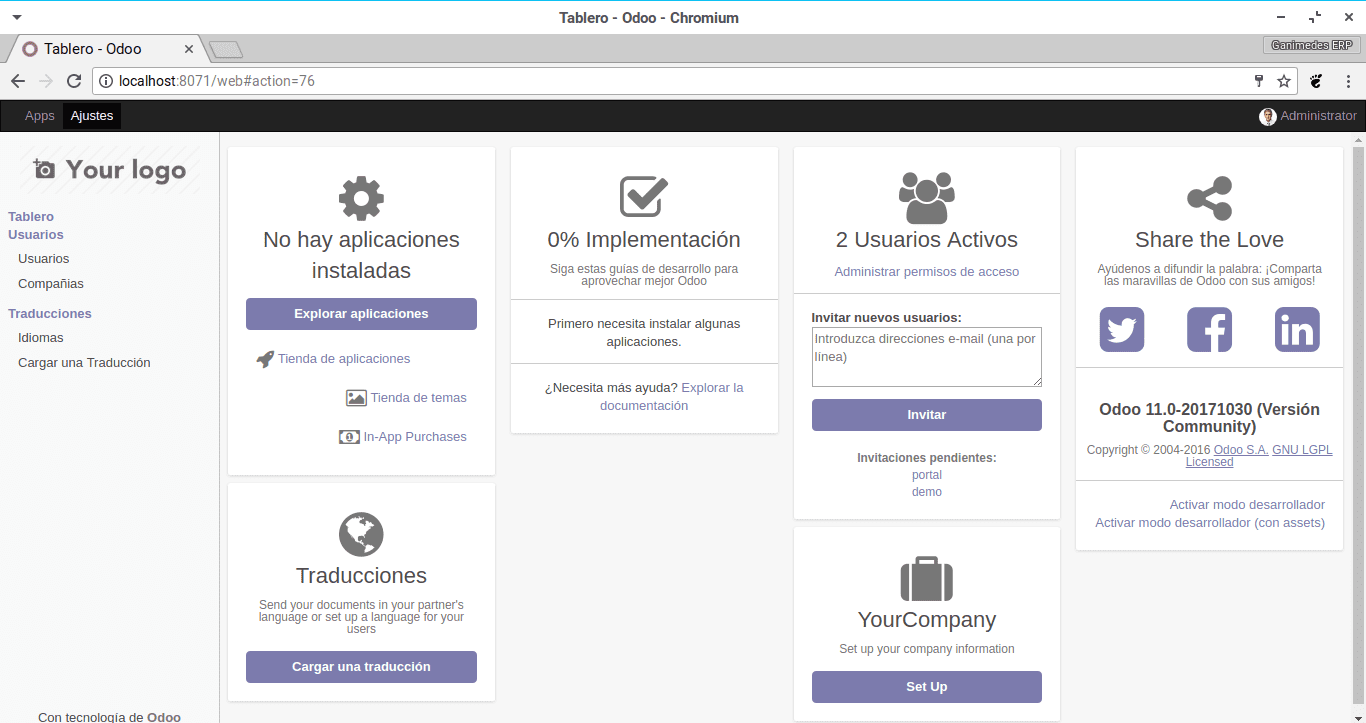
Nakoniec v ktorejkoľvek z verzií musíme prejsť do ponuky miestnych modulov alebo aplikácií a kliknutím na odkaz aktualizovať zoznam modulov. Potom môžete nainštalovať moduly podľa pokynov v článku na Ako inštalovať moduly v Odoo.

Inštalácia balíkov do nášho ukotviteľného panelu
Môže sa stať, že ktorýkoľvek z modulov alebo pomôcok, ktoré chcete začleniť do odoo (alebo vlastnosť samotného odoo), vyžaduje inštaláciu externých balíkov, čo sa dá v dokovacej stanici celkom ľahko urobiť vďaka docker exec čo je pomôcka, ktorá nám umožňuje vykonávať príkazy v kontajneri ukotvenia.
Prvá vec, ktorú musíme vedieť, je názov našej inštancie dockeru, ktorý sa vykonáva pomocou nasledujúceho príkazu:
docker psAk chcete nainštalovať aplikáciu ako root v doku, musíme vykonať nasledujúci príkaz a prispôsobiť ju vašim potrebám:
docker exec -u root odoo9_odoo_1 pip install xlsxwriter
kde docker exec -u root odoo9_odoo_1 označuje, že príkaz bude vykonaný ako root v inštancii odoo9_odoo_1 a pip install xlsxwriter by bol príkaz, ktorý chcete spustiť.
Na záver by som chcel zdieľať niekoľko príkazov, ktoré budú užitočné pri práci s docker-composer
# Spustí sa z adresára inštancie dockeru a pre docker-compose, ktorý beží docker-composer stop # Spustí sa z adresára inštancie docker a spustí docker-compose docker-composer start # Zastaviť všetky kontajnery docker stop $ (docker ps -a -q) # Vymazať všetky kontajnery dockeru rm $ (docker ps -a -q) # Odstrániť všetky ukotviteľné obrázky rmi $ (obrázky dockeru -q)
Dúfam, že vám tutoriál bude podľa vašich predstáv, v ďalších článkoch sa začneme učiť, ako používať Odoo a konfigurovať ho v našich malých a stredných podnikoch.
Skvelý tutoriál, uvidíme, či si nájdem čas na jeho uvedenie do praxe: Odoo aj Docker sa zdajú byť veľmi zaujímavé. Momentálne som zaneprázdnený tým, aby som zistil, či sa dozviem niečo o škrabaní webu pomocou programu rstudio a selenium-firefox docker, niečo na preskúmanie DesdeLinux.
Selén nie je na škrabanie, je na škrabanie. Iba škrabanie alcaro XD slúži iba na čítanie údajov.
Snažím sa naučiť, ako načítať údaje z webov a vložiť ich do štruktúrovanej tabuľky alebo tabuliek, ktoré sa majú neskôr spracovať. Podľa Wikipédie:
Web scraping je technika, ktorú používajú softvérové programy na extrahovanie informácií z webových stránok. Tieto programy zvyčajne simulujú ľudskú navigáciu v sieti WWW buď pomocou manuálneho protokolu HTTP, alebo vložením prehliadača do aplikácie.
Wrapper in data mining je program, ktorý extrahuje obsah konkrétneho informačného zdroja a prevádza ho do relačnej formy. [1] Mnoho webových stránok obsahuje štruktúrované údaje - telefónne zoznamy, katalógy výrobkov atď. naformátované na ľudské prehliadanie pomocou jazyka HTML.
Môže to byť viac súhrn, pretože sú to informácie štruktúrované v tabuľkách, to áno. To je veľmi zaujímavé.
Je možné ho nainštalovať na Raspberry pi s Ubuntu Mate?
Ak je to možné, drahý, pozrime sa, či s trochou času nezvládnem návod na túto tému
to by bolo vynikajúce, mám niekoľko PI, ktoré zachytávajú prach
A jednu potrebujem na testovanie 🙁
Ako stiahnem v španielčine? Aplikácia je teda v španielčine a ak existuje systém Windows?
Pri vytváraní databázy si môžete zvoliť jazyk, ktorý uprednostňujete, ak funguje aj v systéme Windows (má inštalátor zo stránky odoo)
Ahoj, pokúšam sa ho nainštalovať na Raspberry pi 3 a spustiť skript Docker:
docker-skladať hore -d
Zobrazuje sa mi nasledujúca chyba:
CHYBA: žiadny zodpovedajúci manifest pre linux / arm v položkách zoznamu manifestov.
Ďakujem.
Výukový program je veľmi dobrý, ďakujem a ako by sa nainštalovali ostatné inštancie, nie je mi to celkom jasné, musíte do súboru docker-compose.yml vložiť viac, vďaka
Mohli by ste mi pomôcť nájsť cestu k doplnkom, som na macu? Mnohokrat dakujem
Aké by to bolo nainštalovať podnikovú verziu?
Dobrý deň, ako by to bolo, keby som potreboval z terminálu aktualizovať modul, ktorý programujem?